Varios usuarios han informado que el inicio de sesión automático no funciona en Ubuntu 17.10. Este es un error que actualmente se incluye para ser corregido en próximas actualizaciones de software para Ubuntu 17.10. Tenga en cuenta que se confirma que este problema ocurre solo en computadoras basadas en gráficos de video nvidia. Actualizaremos este artículo después de que se resuelva el error y cuando se publique la actualización, pero por ahora verifique la solución para solucionar el problema.
Comprobando qué controladores de video están instalados en Ubuntu
Para verificar qué controladores de video están instalados en su computadora Ubuntu, inicie la terminal e ingrese el siguiente comando:
sudo lshw -c video | grep 'configuración'
Debería ver una configuración de salida similar a la siguiente captura de pantalla, pero en mi PC de prueba son controladores Intel, por lo que muestra i915.

Los usuarios del controlador nvidia deberían ver la salida como "configuración: latencia del controlador-nvidia = 0"
Solución alternativa hasta que se publique el error oficial
El inicio de sesión automático funciona perfectamente cuando el usuario ha iniciado sesión con el servidor de video predeterminado de Wayland. Aquellos que cambiaron al servidor de pantalla XOrg mientras iniciaban sesión en la PC y tienen controladores de video nvidia en su PC enfrentarán el problema de inicio de sesión automático. Por configuración predeterminada de Ubuntu 17.10, no debería ver que este problema ocurra a menos que haya cambiado a Xorg a propósito, puede deberse a problemas de aplicación de incompatibilidad vistos con Wayland.
Por lo tanto, la solución para el problema de inicio de sesión automático es seleccionar el servidor de pantalla Wayland mientras se inicia sesión en Ubuntu.
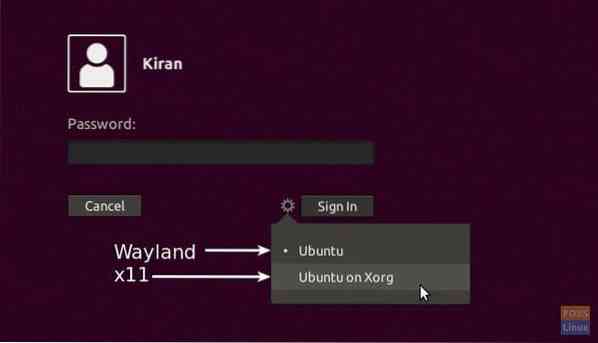
Nuevo en el inicio de sesión automático?
Para aquellos que son nuevos en la función de inicio de sesión automático, permítanme explicarles rápidamente que puede habilitar la función de inicio de sesión automático que permitirá al usuario iniciar sesión en la PC sin la necesidad de una contraseña. Esta es una función útil para ahorrar tiempo si usted es el único usuario de la PC y nadie se le ocurre O puede ser solo una PC de prueba sin datos privados en ella.
Para habilitar el inicio de sesión automático en Ubuntu 17.10:
Paso 1) Vaya a "Actividades"> "Configuración"
Paso 2) Haga clic en "Detalles".
Paso 3) Haga clic en "Usuarios" y luego haga clic en el botón "Desbloquear" para desbloquear los privilegios de administrador.
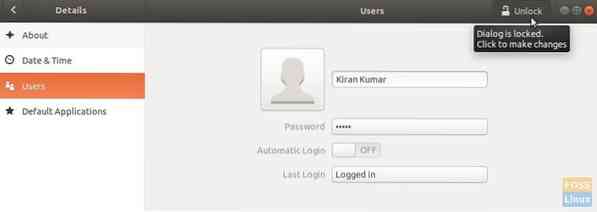
Paso 4) Finalmente habilite "Inicio de sesión automático" y reinicie la PC para que la configuración tenga efecto.
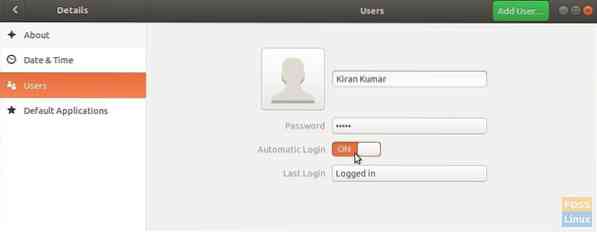
Eso es!
 Phenquestions
Phenquestions



